目前根据公司的需求,结合相关FTP软件的具体功能。建议使用Domino与WingFTP进行集成。
为什么不是通过以前提到的Domino与AD进行集成,是因为Domino在AD进行集成时,密码同步的问题一直无法解决,而且Domino与AD的集成配置相当的麻烦。所以目前暂时放弃使用此方案。
Domino与WingFTP集成,需要两个步骤。一是DominoLDAP的配置,二是WingFTP的配置。
一、 配置Domino的LDAP服务
有关Domino的LDAP服务配置,如下:
首先需要注意的是Domino的LDAP服务使用的端口号是389,如下图:
如果我们需要修改LDAP端口的话,可以在此进行修改。
我们现在开始正式配置LDAP。点击“配置”—“目录”—“LDAP”—“设置”。 如果是第一次进行该操作,系统将提示缺少文档配置,点击【确定】按钮进入文档设置状态。在文档内使用默认设置后,保存退出即可。
接下来,我们要建立相应的数据库。打开“文件”—“应用程序”—“新建”,如下图:
在弹出的窗口中填入相应的信息,“模版”一定要选择“Directory Assistance”:
上图中黄色部分标记出来的“文件名:AD.nsf”一定要记住。等下配置的时候,我们会使用到的。
点击“确定“,出现如下的界面:
我们点击“Add Directory Assistance”来添加一个目录数据库。在“Domain type”中一定要选择“Notes”,其他的按照如下图的选择即可。
在Replicas标签页,我们要需要注意的内容如下:
现在我们返回服务器的配置主界面,填入正确的目录数据库名,如下:
以上配置完毕后,我们先来测试LDAP是否正常工作。启动outlook express,点击“工具”—“账户”—“添加”—“目录服务”,如下图:
输入LDAP的目录服务器地址,然后按照操作。如下图:
然后我们再次返回,查看LDAP的端口号,如下图:
然后我们点击“查找”—“个人”,在“搜索范围”中选择我们的LDAP服务器,如下图:
通过上图,我们可以看到Domino的LDAP目录服务已经可以正常工作并使用了。
二、 WingFTP的安装及相关配置
在配置WingFTP之前,我们先安装WingFTP。有关WingFTP的安装我就不在此多做介绍了。只要按照提示安装即可。
WingFTP安装完毕登录后的界面,如上图。我们现在要新一个域,如下:
域新建完毕后的界面,如下:
域新建完毕后,我们要来新增一个用户。来测试一下FTP是否正常工作,同时这个新建的用户我们以后还会使用到的。
通过下图我们可以看到,用户b1已经能正常登陆FTP。也就说明FTP现在可以完全正常工作了。
三、 Domino与WingFTP进行集成
以上我们完成了WingFTP的配置,接下来我们来进行设置WingFTP使其与Domino进行集成。点击“broada”域,找到“配置”—“数据存储方式”,如下图:
然后点击“LDAP”标签,点击“启用LDAP验证”,如下图:
在“服务器”选项中填入我们的LDAP服务器的地址,现在是“ldap.broada.cc”。“端口”默认的是“389”。在用户过滤中一定要注意,其填写的形式是:(&(objectClass=person)(uid=%s))
填写完毕后,我们点击“连接测试”,如下图:
可以看到我们已经可以正常连接LDAP服务器了。接下来我们来配置Domino用户的根目录几相关权限,如下:
配置完毕后,我们来通过Domino用户测试下是否真正常登陆FTP。
可以看到Domino中的用户已经可以正常登陆FTP,并且也能正常访问我们所设定的根目录。
四、 Domino用户特定权限的设置
在平时使用FTP过程中,我们可设定要对FTP的制定目录进行设置使其对该目录具有相应的权限。
那么在WingFTP中,我们也是可以实现的。但是在Server-U FTP及Xlight FTP均不能实现此功能。在具体设置过程中,牵涉到几个用户一个是WingFTP中的用户即本地用户。另外就是Domino的用户及Domino中的用户组。
如果是控制单独的用户权限,即本地用户对应Domino用户。如果是控制用户组权限的话,即本地用户对应Domino中的用户组。
该权限控制的思路是:把Domino中的用户赋予到WingFTP的本地用户,通过控制本地用户对目录的访问权限达到Domino用户控制FTP目录的目的。
具体的操作如下:
上图是本地用户b1对b1目录的权限,可以看到我们现在已经把所有控制权限交给了b1用户。我们现在开始配置本地用户与Domino用户的映射,如下图:
点击“添加LDAP用户映射”,如下图:
我们只需要修改其中的内容即可,如下图:
现在我们测试下,是不是达到我们的目的。
通过上图,我们可以看到已经达到我们的目的了。这只是一个用户,如果是多个用户的话,我们就可以通过映射用户组。
PS:目前有关用户组的设置,还未测试成功。
未经允许不得转载:烂泥行天下 » 烂泥:Domino的LDAP与WingFTP集成
 烂泥行天下
烂泥行天下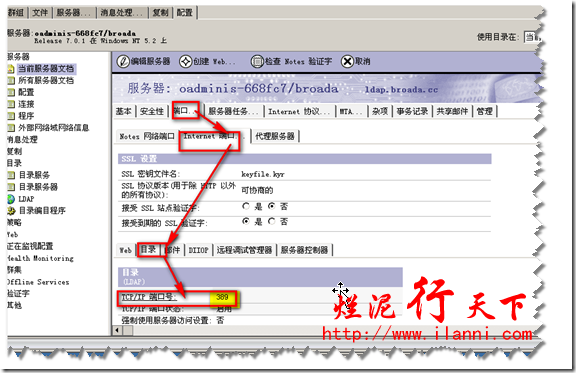
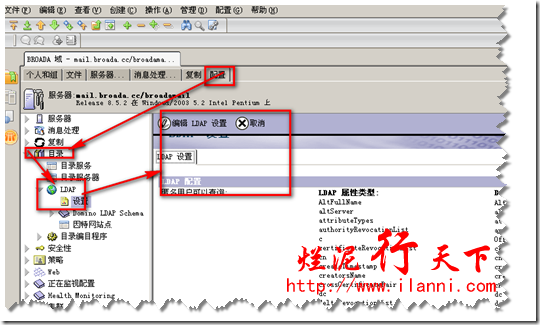
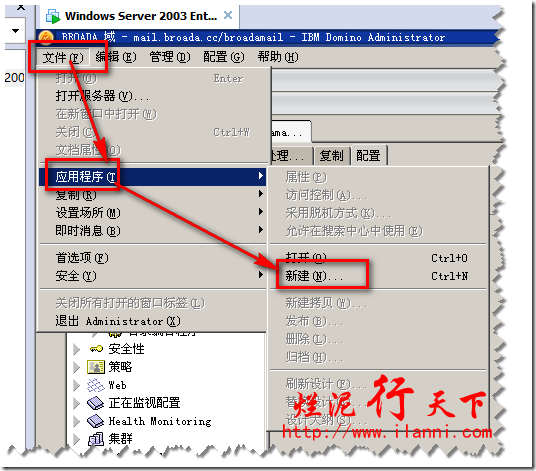
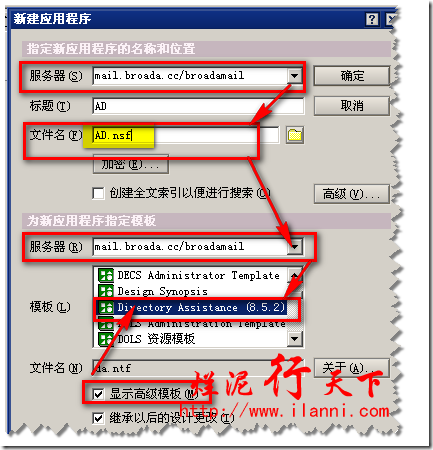
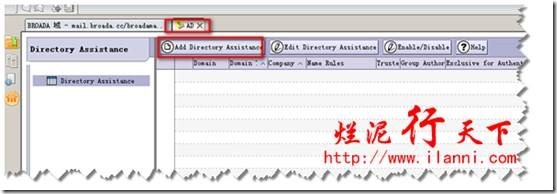
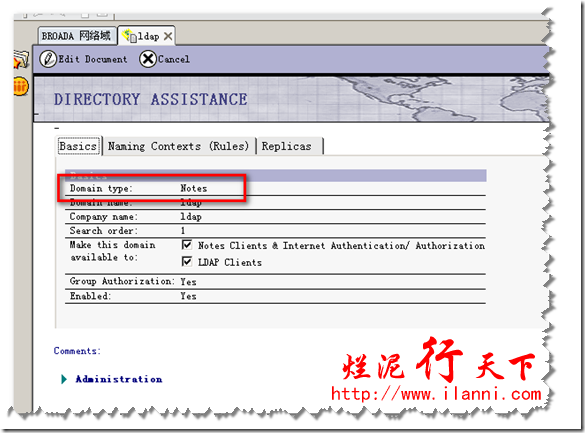
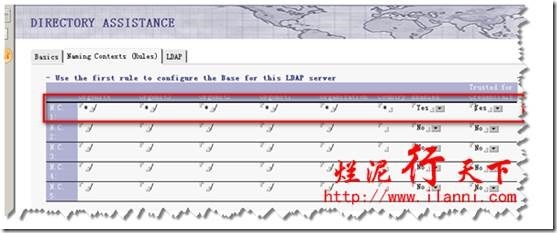
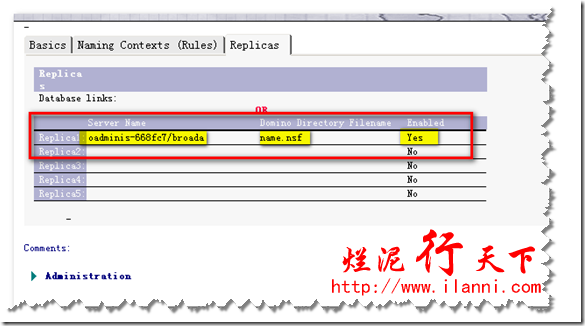
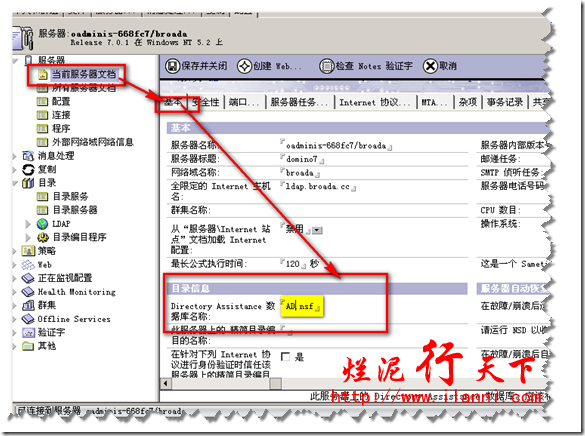
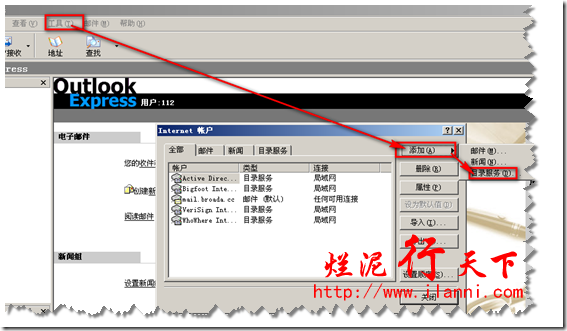
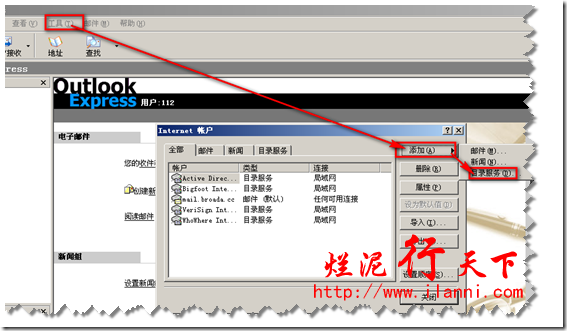
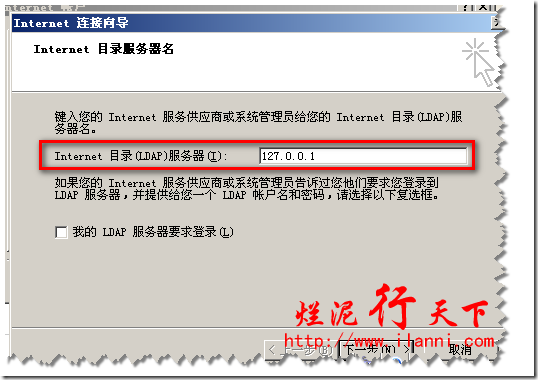
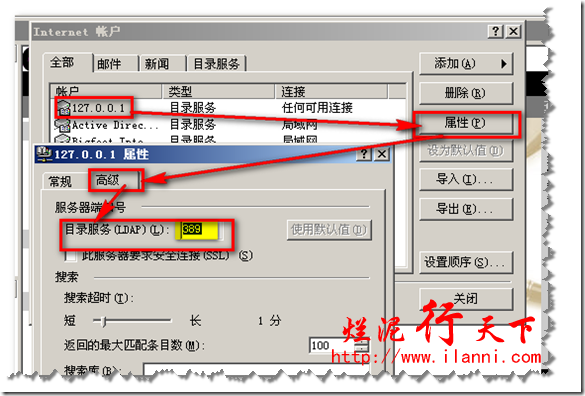
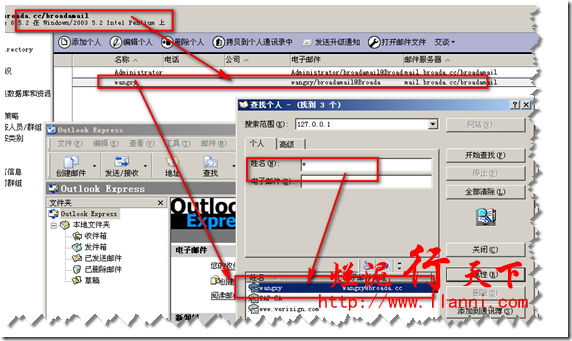
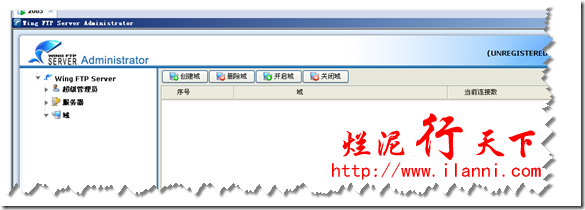

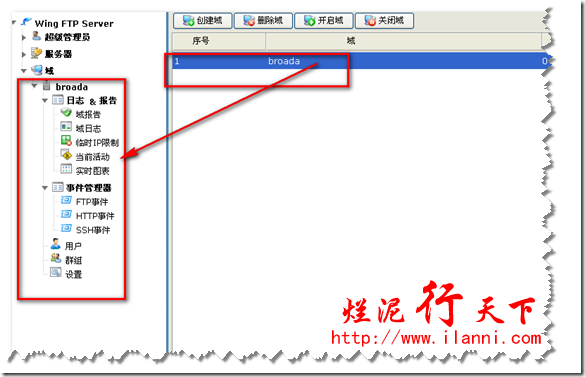
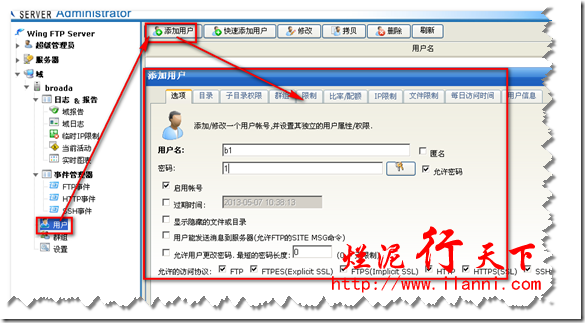
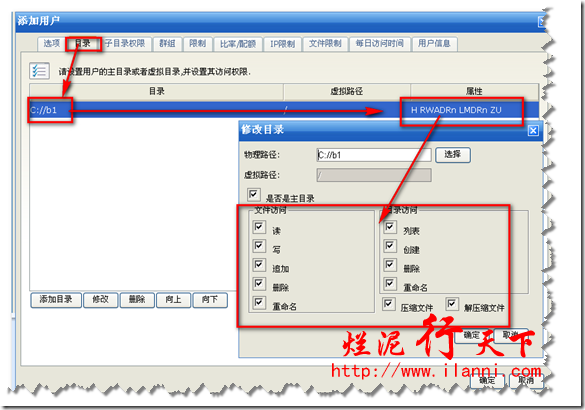
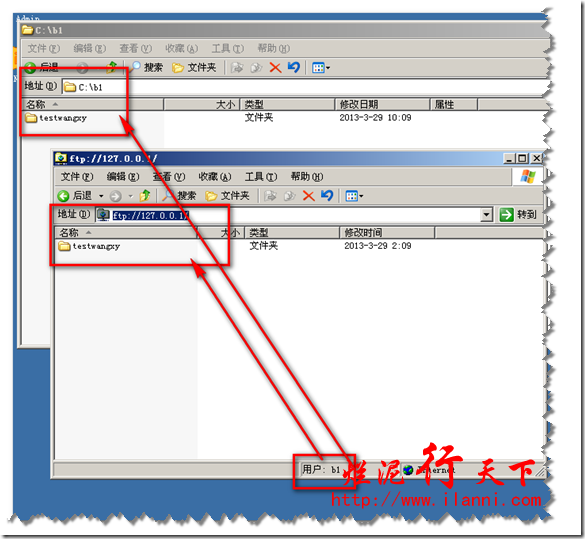
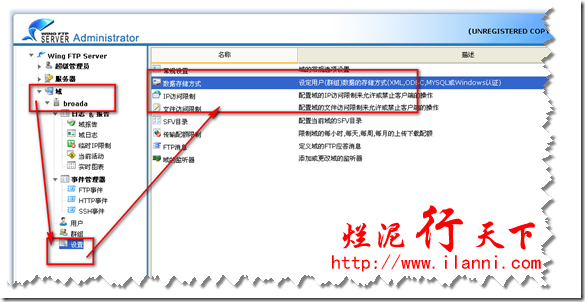
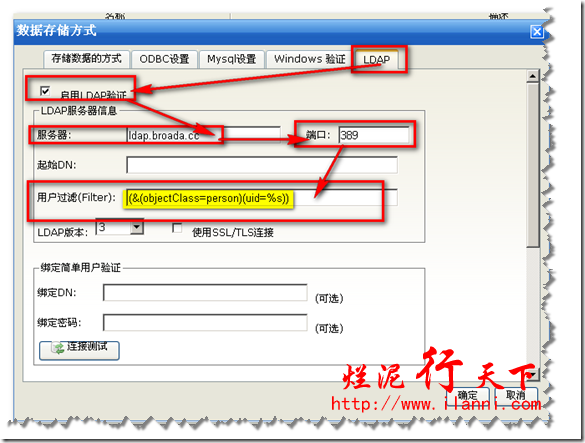
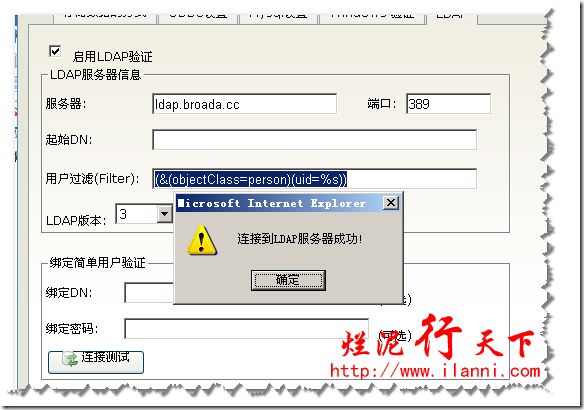
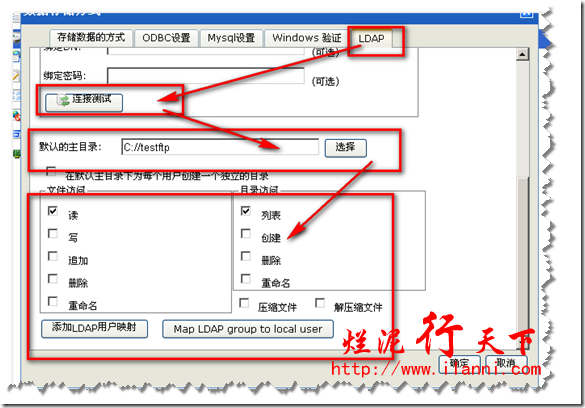
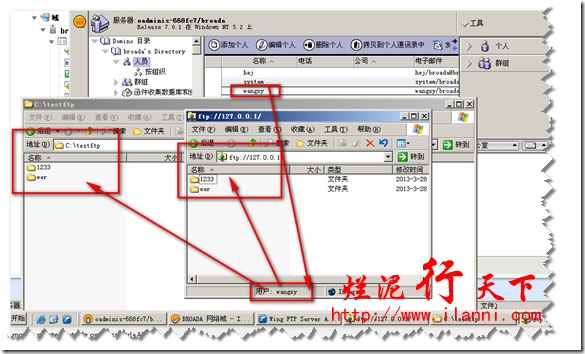
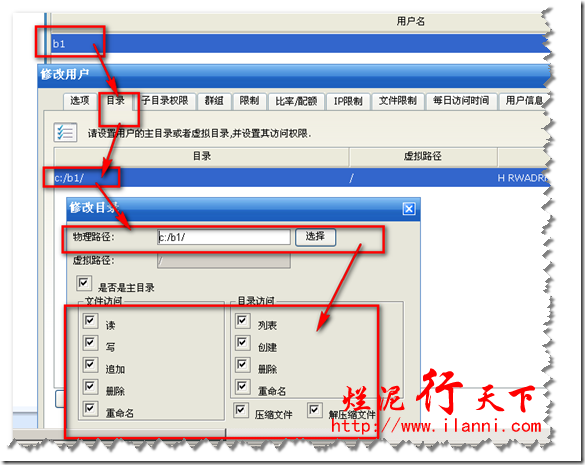
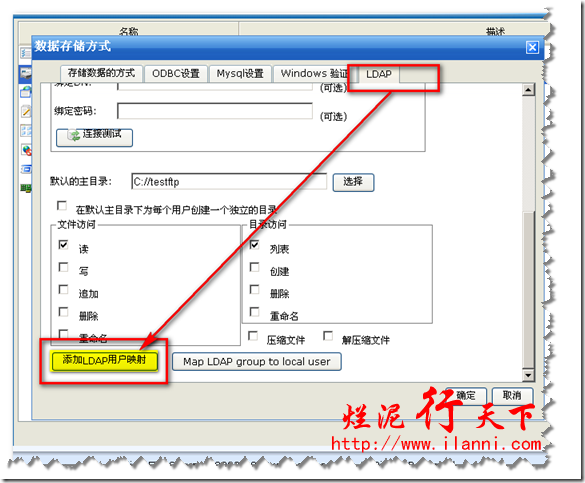
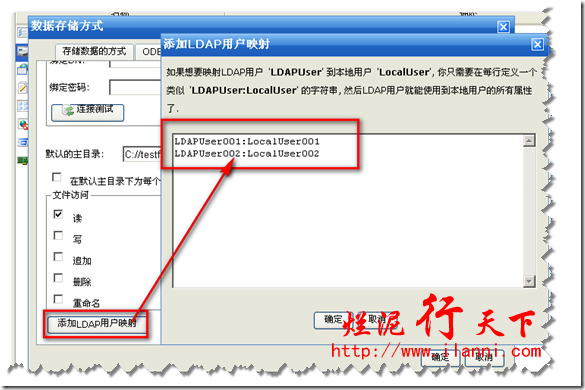
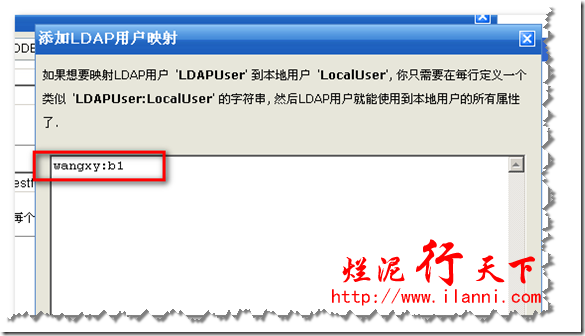
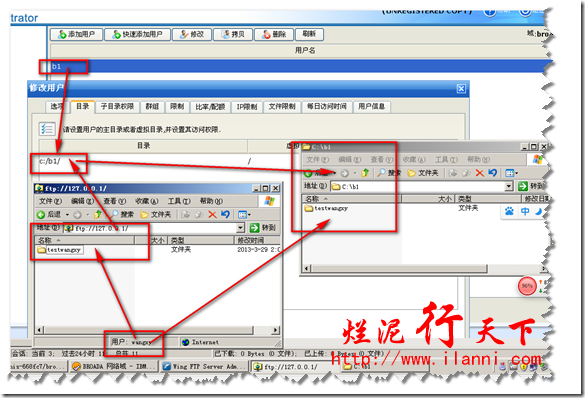
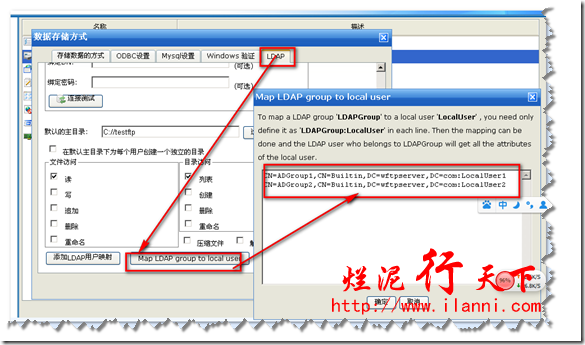
 烂泥:OpenLDAP安装与配置,通过docker方式(三)
烂泥:OpenLDAP安装与配置,通过docker方式(三) 烂泥:通过docker加速下载国外文件
烂泥:通过docker加速下载国外文件 烂泥:base64加密与解密
烂泥:base64加密与解密 烂泥:jfrog artifactory的安装与使用
烂泥:jfrog artifactory的安装与使用 烂泥:yum安装php5.6
烂泥:yum安装php5.6 烂泥:openldap主从搭建与配置
烂泥:openldap主从搭建与配置 烂泥:squid与openldap集成
烂泥:squid与openldap集成 烂泥:squid代理服务器安装与配置
烂泥:squid代理服务器安装与配置
